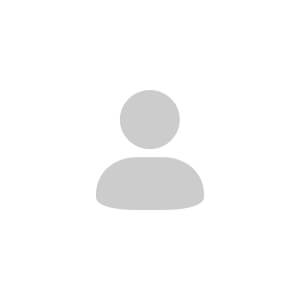温馨提示
- 导入演示站数据后将会抹去您 WordPress 原有的全部数据,请在导入演示站数据前务必做好备份工作,避免不必要的数据丢失(若您是全新安装无任何过往数据,可直接导入演示站数据)
导入步骤
注意
演示数据里已包含主题文件,因而不用事先安装zaxu.zip及zaxu-child.zip主题文件。
- 首先,在您的服务器或虚拟主机里安装好 WordPress 并能以管理员身份进入站点后台;
- 安装并启用
All-in-One WP Migration插件; - 点击导入→导入来自选择文件→选择上传本地
zaxu-demo-*.wpress文件,等待片刻完成上传。若您在上传过程中进度一直停留在 0% 或 100%,请参见下方:为何无法导入演示数据可能的原因说明; - 成功导入演示数据后可用以下账号登录后台(您的原先账号将会失效)为了安全起见建议更改密码:
- 账号:
demo - 密码:
demo@zaxu.com123
- 账号:
导入过程中可能遇到的问题
为何导入演示数据后提示域名已被授权无法激活?
造成这一问题的原因是在你导入演示数据前可能你已授权激活过一次。您可尝试将授权码粘贴至授权码输入框后点击解除激活按钮,解除上次的激活记录即可。
为何导入演示数据后会出现致命错误?
导致这一问题是 PHP 禁用了putenv函数,删除此禁用函数即可。以宝塔面板为例:进入到对应 PHP 管理页面→点击禁用函数菜单→删除putenv即可。
为何无法导入演示数据?
- 确保 PHP 上传限制大于演示站数据包。若您使用的是宝塔面板可至PHP设置中找到
上传限制(建议将 PHP 上传限制设置 ≥ 512MB) - 若您使用的是 Nginx Web 服务器,确保上传限制大于演示站数据包。若您使用的是宝塔面板可至 Nginx 设置中找到
配置修改→client_max_body_size调整上传限制(建议将 Nginx 上传限制设置 ≥ 512MB) - 若您使用的虚拟主机,可至虚拟主机后台设置面板设置或直接联系虚拟主机提供商为您提供相应协助;
- 若以上方法都不能解决,您可进入 FTP 将演示站数据包手动上传至
/wp-content/ai1wm-backups/ai1wm-backups,随后在All-in-One WP Migration插件中找到 Backups(备份)菜单,这时会显示您刚刚上传的文件,该备份文件的右侧有三个选项,下载,恢复网站,删除,我们这里点击第二个选项,Restore 网站,然后就进入到恢复网站的进程中了,剩下的就按照备份的教程进行就可以了。
为何导入演示数据后,只能打开首页,其他页面无法正常访问?
首先,请排查您的服务器或虚拟主机是否已开启伪静态功能。若还是无法解决,请检查服务器 PHP 版本是否过低。
如何更改演示用户名?
演示数据用户默认是 demo 账号,若您想更改可按照以下方式:
登录站点后台→点击后台左侧用户菜单→点击添加用户→填写新用户基本信息→添加成功后注销您当前登录的用户→随后登录刚刚您添加的用户→随后删除之前的 demo 用户即可。
导入演示数据后如何更改管理员邮箱 demo@zaxu.com?
更改管理员邮箱请搜索安装 Better Search Replace 插件,该插件可以全局搜索替换内容,如将 demo@zaxu.com 替换为你自己的邮箱。
具体操作方法:安装好 Better Search Replace 插件后,您可在后台找到工具菜单点击 Better Search Replace →选择搜索/替换选项卡→搜索输入框输入 demo@zaxu.com →替换为输入框输入你自己的邮箱→在选择数据表选择框下方复选所有数据表→把演示模式(Run as dry run)勾选去掉→最后点击运行搜索/替换按钮,稍等片刻即可完成替换。
点击此处进一步了解 Better Search Replace 插件。